Cara membuat jadual dengan baris tajuk berulang dalam Word
Pastikan barisan pertama jadual anda mengandungi tajuk lajur seperti "Nama" atau "Tarikh" dan mengekalkan struktur jadual yang betul tanpa sel yang digabungkan. 2. Klik di mana sahaja di baris pertama atau pilih sepenuhnya dengan mengklik kelebihan kiri. 3. Pergi ke tab Reka Bentuk Jadual (Windows) atau Tab Table (MAC) dan aktifkan pilihan "Ulang As Header Row", hanya dapat dilihat apabila kursor berada di baris pertama. Sebaik sahaja diaktifkan, perkataan secara automatik mengulangi tajuk di bahagian atas setiap halaman berikutnya, jadual jadual, dengan syarat jadual tidak dalam kotak teks, menggunakan pemformatan yang betul, dan mengelakkan rehat halaman dalaman atau baris kosong, memastikan penglihatan yang konsisten di seluruh halaman.

Untuk membuat jadual dengan baris tajuk berulang di Word -jadi tajuk muncul di bahagian atas setiap halaman apabila jadual anda merangkumi beberapa halaman -mengikuti langkah -langkah ini:

Pastikan meja anda mempunyai baris tajuk
Pertama, pastikan barisan pertama meja anda sebenarnya adalah baris tajuk anda. Baris ini harus mengandungi tajuk lajur seperti "Nama," "Tarikh," "Amaun," dan lain -lain. Jangan menggabungkan sel atau memformatnya dengan cara yang memecahkan struktur.
Pilih baris tajuk
Klik di mana sahaja di baris pertama jadual (atau pilih keseluruhan baris dengan mengklik tepi kiri baris).
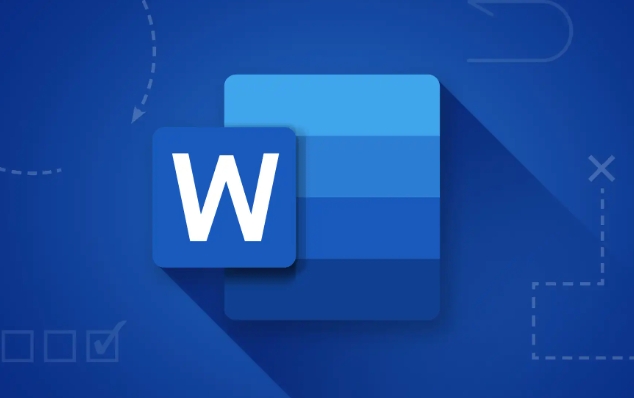
Gunakan ciri "Ulang As Header"
- Pergi ke tab Reka Bentuk Jadual (pada Windows) atau tab Jadual (pada Mac).
- Dalam tab Reka Bentuk Jadual , cari pilihan yang dilabel "Ulang sebagai Barisan Header" - biasanya dalam kumpulan "Data".
- Semak atau klik pilihan ini.
Nota: Pada Windows, pilihan ini hanya muncul apabila kursor anda berada di dalam barisan pertama meja.
Apa yang berlaku seterusnya?
Sebaik sahaja diaktifkan, perkataan akan mengulangi baris itu secara automatik di bahagian atas setiap halaman di mana jadual berterusan. Anda akan melihat tajuk muncul semula pada halaman 2, 3, dan lain -lain, jika jadual mengalir di halaman.

Petua untuk memastikan ia berfungsi
- Jangan memasukkan pecahan halaman secara manual dalam jadual melainkan jika perlu -perkataan mengendalikan penomboran lebih baik secara automatik.
- Elakkan meletakkan baris kosong di antara tajuk dan seluruh meja.
- Jika tajuk tidak diulang, semakan semula itu:
- Anda menggunakan jadual yang betul (bukan teks yang dipisahkan oleh tab).
- Jadual tidak berada di dalam kotak teks atau bahagian yang tidak diformat.
- Anda telah mengaktifkan pilihan "Ulang As Header" semasa kursor berada dalam baris yang betul.
Ciri ini berfungsi dalam Microsoft Word untuk Windows, MacOS, dan Word Online (dengan sedikit perbezaan antara muka).
Pada asasnya, hanya tandakan baris pertama sebagai tajuk menggunakan pilihan terbina dalam, dan perkataan menjaga selebihnya.
Atas ialah kandungan terperinci Cara membuat jadual dengan baris tajuk berulang dalam Word. Untuk maklumat lanjut, sila ikut artikel berkaitan lain di laman web China PHP!

Alat AI Hot

Undress AI Tool
Gambar buka pakaian secara percuma

Undresser.AI Undress
Apl berkuasa AI untuk mencipta foto bogel yang realistik

AI Clothes Remover
Alat AI dalam talian untuk mengeluarkan pakaian daripada foto.

Stock Market GPT
Penyelidikan pelaburan dikuasakan AI untuk keputusan yang lebih bijak

Artikel Panas

Alat panas

Notepad++7.3.1
Editor kod yang mudah digunakan dan percuma

SublimeText3 versi Cina
Versi Cina, sangat mudah digunakan

Hantar Studio 13.0.1
Persekitaran pembangunan bersepadu PHP yang berkuasa

Dreamweaver CS6
Alat pembangunan web visual

SublimeText3 versi Mac
Perisian penyuntingan kod peringkat Tuhan (SublimeText3)

Topik panas
 1648
1648
 276
276
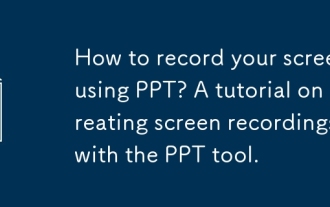 Bagaimana untuk merakam skrin anda menggunakan PPT? Tutorial untuk membuat rakaman skrin dengan alat PPT.
Aug 31, 2025 am 12:26 AM
Bagaimana untuk merakam skrin anda menggunakan PPT? Tutorial untuk membuat rakaman skrin dengan alat PPT.
Aug 31, 2025 am 12:26 AM
Torecordyourscreeninpowerpoint: 1.gotoinsert> screenrecording.2.SelectTheareateArecord.3.chooseaudioandpointersettings.4.clickrecord, thenpresswin shift qtostop.5.EditandPlayTheVideodirectyontheslide.
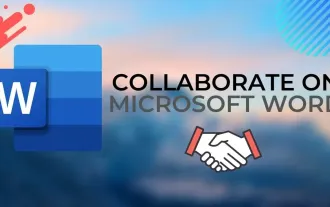 Panduan Lengkap untuk Berkolaborasi dalam Word dan Real Time Co -Authorship
Aug 17, 2025 am 01:24 AM
Panduan Lengkap untuk Berkolaborasi dalam Word dan Real Time Co -Authorship
Aug 17, 2025 am 01:24 AM
Microsoft Word Collolabate: Cara Bekerja Dengan Co -Pengagrama Dalam Word, Edit dalam Masa Nyata dan Menguruskan Versi Mudah.
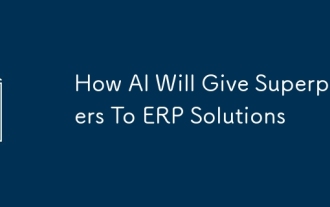 Bagaimana AI akan memberi kuasa besar kepada penyelesaian ERP
Aug 29, 2025 am 07:27 AM
Bagaimana AI akan memberi kuasa besar kepada penyelesaian ERP
Aug 29, 2025 am 07:27 AM
Kecerdasan buatan memegang kunci untuk mengubah sistem ERP (perancangan sumber perusahaan) ke dalam rumah kuasa-rumah generasi akan datang dengan apa yang hanya boleh digambarkan sebagai kuasa besar digital. Peralihan ini bukan hanya peningkatan kecil; i
 Cara menyesuaikan pita di pejabat langkah demi langkah
Aug 22, 2025 am 06:00 AM
Cara menyesuaikan pita di pejabat langkah demi langkah
Aug 22, 2025 am 06:00 AM
Belajar untuk menyesuaikan pita di pejabat: Tukar nama, sembunyikan cip dan buat arahan anda sendiri.
 Bagaimana untuk menambah peralihan antara slaid dalam ppt?
Aug 11, 2025 pm 03:31 PM
Bagaimana untuk menambah peralihan antara slaid dalam ppt?
Aug 11, 2025 pm 03:31 PM
Buka tab "Switch" di PowerPoint untuk mengakses semua kesan pensuisan; 2. Pilih kesan penukaran seperti pudar, tolak, padamkan, dan lain -lain dari perpustakaan dan klik memohon kepada slaid semasa; 3. Anda boleh memilih untuk memastikan kesannya sahaja atau klik "Semua Aplikasi" untuk menyatukan semua slaid; 4. Laraskan arah melalui "pilihan kesan", tetapkan kelajuan "tempoh", dan tambahkan kesan bunyi ke kawalan halus; 5. Klik "Pratonton" untuk melihat kesan sebenar; Adalah disyorkan untuk memastikan kesan beralih ringkas dan konsisten, mengelakkan gangguan, dan memastikan ia meningkatkan daripada melemahkan komunikasi maklumat, dan akhirnya mencapai peralihan yang lancar antara slaid.
 Cara Menggunakan Word Percuma: Semua Kelebihan Versi Dalam Talian Pejabat
Aug 14, 2025 pm 02:30 PM
Cara Menggunakan Word Percuma: Semua Kelebihan Versi Dalam Talian Pejabat
Aug 14, 2025 pm 02:30 PM
Adakah anda mahu menggunakan perkataan percuma? Temui di sini semua kelebihan yang boleh ditawarkan oleh versi dalam talian Microsoft Office untuk pasukan anda.
 Dapatkan senarai nilai unik dalam Excel & Extract Baris Unik
Aug 18, 2025 am 07:39 AM
Dapatkan senarai nilai unik dalam Excel & Extract Baris Unik
Aug 18, 2025 am 07:39 AM
Ini adalah segmen kesimpulan siri nilai unik Excel, yang memperincikan bagaimana untuk mendapatkan nilai yang berbeza atau unik dari lajur menggunakan formula, bersama dengan petua penyesuaian untuk pelbagai jenis data. Anda juga akan menemui cara menjana d dengan cepat
 Cara Memperbaiki Windows 10 Menatal dengan sendirinya
Aug 31, 2025 am 08:51 AM
Cara Memperbaiki Windows 10 Menatal dengan sendirinya
Aug 31, 2025 am 08:51 AM
Menatal adalah penting untuk menavigasi komputer dan laman web. Sekiranya anda mengalami masalah dengan menatal, ia boleh mengganggu pengalaman digital anda dengan teruk dan mengubah tugas sehari






